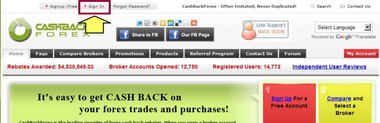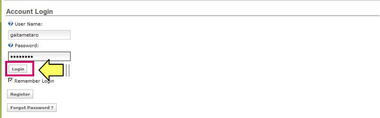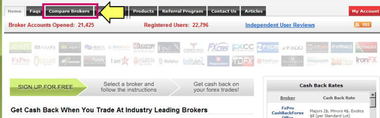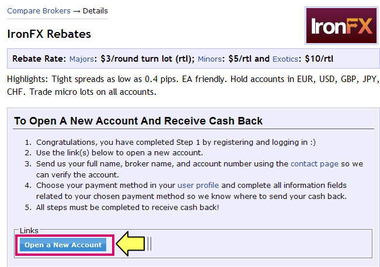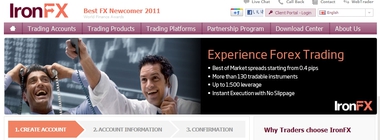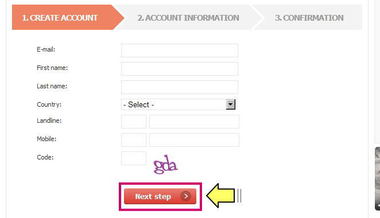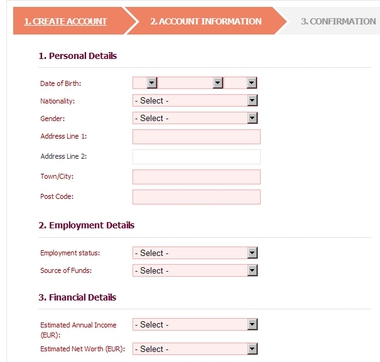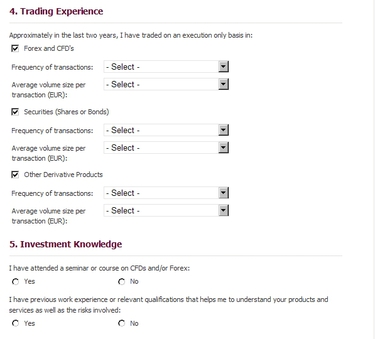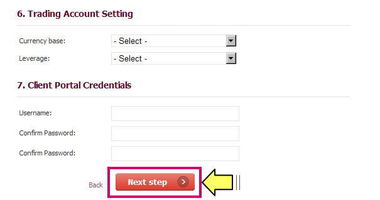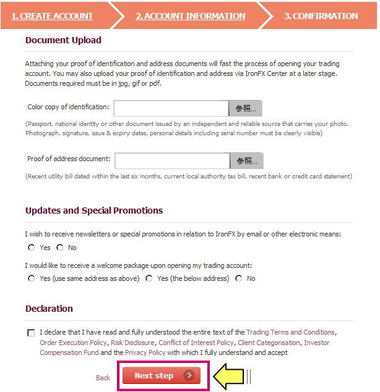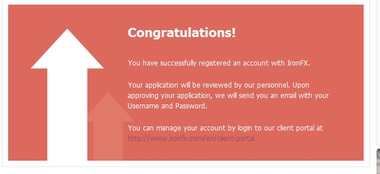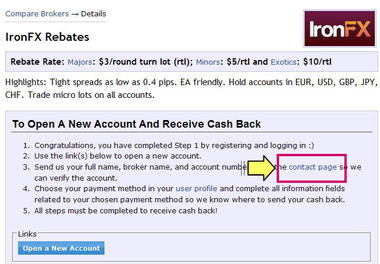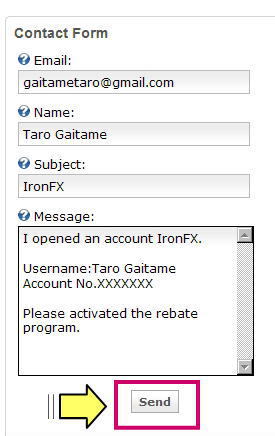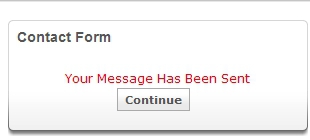IronFXの口座開設方法
CashBackForex経由でIronFXの口座を開設しましたので紹介します。
低スプレッドで約定能力が高いFxPro(エフエックスプロ)に匹敵するIronFXをCashBackForex経由で口座を開設しましたので紹介します。
CashBackForex経由ですと、以下内容でキャッシュバックが得られます。(2011/12時点)
-
メジャー通貨:1ロット(10万通貨)あたり3ドル
-
マイナー通貨:1ロット(10万通貨)あたり6ドル
-
その他:1ロット(10万通貨)あたり6ドル
キャッシュバックサービス業者に登録
まず、CashbackForexに登録しておきます。
CashBackForexを登録する方法は「CashBackForex(キャッシュバックフォレックス)の登録方法」の記事をを参考にしてください。
本人証明書類と住所証明書類の準備
次に「本人証明書類」と「住所証明書類」の2種類が必要ですので、スキャナなどで電子化しておいてください。(後にメール送付やFX業者(ブローカー) へアップロードするのに必要です)
本人証明書類は以下項目のいづれかが必要です。
運転免許証,パスポート,写真付住民基本台帳カード,外国人登録証,学生証,健康保険証
外為太郎はパスポートにて本人証明書類として提出します。
住所証明書類は以下項目のいづれかが必要です。
住民票,電気利用明細書(請求書),ガス利用明細書(請求書),水道利用明細書(請求書),NHK利用明細書(請求書),NTT固定電話明細書(請求書),携帯電話利用明細書(請求書),クレジットカード利用明細書(請求書),銀行利用明細書,印鑑登録証明書,健康保険証,一般郵便物
外為太郎は携帯電話利用明細書を住所証明書類として提出します。
CashBackForex
CashBackForexにログインします。
「Sign In」をクリックします。
CashBackForexの「User Name」と「パスワード」を入力し、「Sing In」をクリックします。
「Compare Brokers」をクリックします。
沢山あるFX業者(ブローカー) の中にある「IronFX Rebates」をクリックします。
「Open a New Account」をクリックします。
IronFXの口座開設サイトへ移動
IronFXの口座開設ページへ移動したと思います。
必要事項を入力していきます。
Create Account(IronFXのアカウント口座作成)
個人情報などを入力します。
-
E-mail:登録するメールアドレスを入力します。
-
First name:名をアルファベットで入力
-
Last name:性(苗字)をアルファベットで入力
-
Country:国を選択します。外為太郎はJapanを選択
-
Landline:電話番号 +81に続けて市外局番の最初の0をを取り、入力します。(例 052-952-7111の場合 +81529527111と入力します。)
-
Mobile:携帯番号を入力します。未入力でもOKです。
-
Code:見える画像の英数字を入力します。この画像なら「gda」と入力します。
全て入力したら、「Next step」をクリックします。
Account Information(口座の詳細)
Personal Details(個人情報の詳細)を入力します。
-
Date of Birth:生年月日を選択します。日,月,年の順に選択していきます。
-
Nationality:国籍を選択します。外為太郎は日本なので「Japanease」を選択。
- Gender:性別を選択します。Male(男性),Female(女性)
- AddressLine1 : 県や市を除いた住所を入力します(例 3-13-1 Higashizakura)
- Address Line 2:アパート名やマンション名を入力します。不要であれば未記入でOKです。
- Town/City:市区町村と都道府県を入力します。(例 Nagoya-shi,Aichi-ken)
- Post Code:郵便番号を入力します。(例 123-4567)
Employment Details(雇用の詳細)を入力します。
-
Employment status:雇用状況を選択します。Employed(会社員公務員),Unemployed(無職,主婦),Self-Employed(自営業),Retired(定年などで引退),Student(学生)から選択します。
- Nature of Business:現在の職種を選択します。外為太郎はエンジニアなので「Engineering」を選択しました。一般的には「Sales(営業)」で良いかと。
Financial Details(資産の詳細)を入力します。
- Estimated Annual Income (EUR):年収をユーロに換算して選択します。おおよそでOKです。
- Estimated Net Worth (EUR):純資産をユーロ換算で選択します。おおよそでOKです。
Trading Experience(トレードの経験)を選択します。
-
Forex and CFD's:FXやCFDの取引経験がある方はチェックします。
Frequency of transactions:取引頻度を選択します。
Average volume size per transaction (EUR):トレードごとの平均取引量をユーロで選択します。(例 1日10,000通貨の取引なら10,000-20,000ユーロを選択) -
Securities (Shares or Bonds):国債の取引がある方はチェックします。
Frequency of transactions:取引頻度を選択します。
Average volume size per transaction (EUR):トレードごとの平均取引量をユーロで選択します。(例 1日10,000通貨の取引なら10,000-20,000ユーロを選択) -
Other Derivative Products:その他のデリバティブ商品の取引経験がある方はチェックします。
Frequency of transactions:取引頻度を選択します。
Average volume size per transaction (EUR):トレードごとの平均取引量をユーロで選択します。(例 1日10,000通貨の取引なら10,000-20,000ユーロを選択)
Investment Knowledge(投資知識)を選択します。
-
I have attended a seminar or course on CFDs and/or Forex:FXやCFDのセミナーかコースに参加したことがある。 外為太郎は「Yes」を選択。
-
I have previous work experience or relevant qualifications that helps me to understand your products and services as well as the risks involved:投資に関連する業務経験がある、または知識やリスクについて説明する為の資格を持っている。 外為太郎は「No」を選択。
Trading Account Setting(アカウント口座の設定)を入力します。
-
Currency base:取引する口座の通貨をEUR,USD,GBP,JPY,CHFから選択します。(外為太郎はUSDを選択)
-
Leverage:レバレッジを選択します。 外為太郎は迷わず「1:500」を選択
Client Portal Credentials(個人設定)を入力します。口座やFX業者(ブローカー) にログインするユーザー名はパスワードを設定します。
-
Username:設定されています。(登録したメールアドレスになっていると思います)
-
Confirm Password:パスワードを入力します。
-
Confirm Password:パスワードを再入力します。
全て入力が完了したら、「Next step」をクリックします。
Confirmation(確認事項)
Document Upload(書類のアップロード)です。予め準備しておいた書類をアップロードします。
-
Color copy of identificat:備しておいた写真付の身分証明書(本人証明書類)を「参照」をクリックして、予めパソコンに保存しておいた身分証明書を選択し、アップロードします。(外為太郎はパスポートをアップロードしました)
-
Proof of address document:準備しておいた住所証明書を「参照」をクリックして、予めパソコンに保存しておいた住所証明書類を選択し、アップロードします。(外為太郎は携帯電話利用明細書をアップロードしました)
Updates and Special Promotions(アップデートやスペシャルパッケージ)の同意。
-
I wish to receive newsletters or special promotions in relation to IronFX by email or other electronic means:ニュースレターやスペシャルプロモーションなどをメールで送ってよいかどうかを「Yes/No」で選択します。 外為太郎は「Yes」を選択。
-
I would like to receive a welcome package upon opening my trading account:スペシャルパッケージを郵送してよいかに対しYes(use same address as above)登録した住所に送る,Yes(the bellow address)送って欲しいが別の住所に送ってもらう,No不要から選択します。 外為太郎は「Yes」を選択しました。景品などがDHLで郵送されてくると思います。
Declaration(宣言)
-
I declare that I have read and fully understood the entire text of the Trading Terms and Conditions, Order Execution Policy, Risk Disclosure, Conflict of Interest Policy, Client Categorisation, Investor Compensation Fund and the Privacy Policy with which I fully understand and accept:IronFXが提示しているこれらの規約やプライバシーに対して同意しますか?という内容に対して、チェックマークを入れます。
全て入力が完了したら、「Next step」をクリックします。 クリックしたときに、画像データなどをアップロードしますので次のページ表示に若干時間がかかりますので、何回も「Next step」をクリックしないように気をつけましょう。
次のページに移動したら「Congratulations!」と表示されている以下のような画面が表示されていれば、一旦オンラインでのIronFXへの口座開設申請は終了です。
上記画面が出たと同時ぐらいに、IronFXから「Your Live Account has been created」というタイトルでメールが送られてきました。
*** 以下 IronFXからのメール抜粋 ***
Dear Taro Gaitame,
Congratulations!
You have successfully registered an IronFX Trading Account!
Thank you for submitting your online application to open a new Live
account with IronFX. You are now a step closer to commence trading on the
widest range of financial instruments offered at best-of-market spreads.
Our back office personnel are currently reviewing your application.
*** IronFXからのメール抜粋 ここまで ***
提出した書類などを審査してもらい、アカウント口座番号とパスワードの連絡が来るのをしばし待ちます。
IronFXからの口座開設メールが届く
IronFXへ口座開設申請した、3時間後にIronFXの口座開設通知がIronFXからメールで「Your Live Account has been approved」とのタイトルで届きました。(しかも申請したのは日曜でした)
***以下IronFXからの口座開設メール***
Dear Taro Gaitame,
Congratulations!
IronFX is pleased to inform you that you have successfully opened a new trading account!
Your IronFX Trading account Number: ******(アカウント口座番号)
Your Password: ********(MT4のパスワード)
***IronFXからの口座開設メール ここまで***
CashBackForexへ口座開設の連絡
IronFXの口座が開設したことををCashBackForexへ連絡します。
CashBackForexの公式ページを開き、「Compare Brokers」ページの「IronFX Rebates」をクリックします。
先ほど口座開設するときのページへ移動したと思います。
その中の「contact page」をクリックします。
IronFXの口座番号を記入し「Send」をクリックします。(ユーザーネームも口座登録した名前です。外為太郎だとTaro Gaitame)
「Your Message Has Been Sent」というメッセージが表示されたら、無事CashBackForexへ連絡されました。
CashBackForexからIronFX登録のメールが来るまでしばし待ちます。
CashBackForexから承認メールが届く
IronFXから口座開設完了連絡を受けたのち、CashiBackForexへ口座番号を連絡しました。
CashBackForexへ連絡したのが日曜でしたが、月曜の夕方にはCash Back Forex SupportからCashBackForexもIronFXの登録完了したとのメールが届きました。
Your broker account XXXXXX with Cashbackforex.com is now active and you are earning cashback with every trade on this account.
これで、CashBackForex経由でIronFXのライブトレードが可能になりました。
お疲れ様でした。